Kako staviti dva videa jedan pored drugog [Windows/Mac/Android/iOS]
Postoje različiti načini za stvaranje videa, kao što je usporedba dva isječka. A znate li kako staviti dva videa jedan pored drugog? Usporedni videozapis može biti usporedba kvalitete, duet s nečijim videozapisom ili istaknuti važno opažanje. Ovaj je zadatak lakši s učinkovitim alatom za uređivanje videa, pa će vam ovaj post dati smjernice za podučavanje kako stvoriti usporedni video na računalu ili pametnom telefonu.
Popis vodiča
2 načina za postavljanje dva videa jedan pored drugog na Windows i Mac 3 načina za kombiniranje dva videa jedan pored drugog na Androidu i iPhoneu Često postavljana pitanja o stvaranju videozapisa podijeljenog zaslona2 načina za postavljanje dva videa jedan pored drugog na Windows i Mac
Izrada videa na vašem računalu ima prednost zadanih video uređivača. Međutim, nemaju svi ugrađeni alati za stolno računalo značajke kolaža za usporedni videozapis poput aplikacije Photos u sustavu Windows. Ne brinite; alternativa je uključena u ovaj dio da vas nauči kako staviti dva videa jedan pored drugog.
1. Koristite AnyRec Video Converter za kolažiranje videozapisa
AnyRec Video Converter je lagani stolni alat s višenamjenskim rješenjima. Savršen je za vas da naučite kako staviti dva videozapisa jedan pored drugog uz njegovu značajku Video Collage. Ne ograničava vas na samo jedan običan okvir, već nudi do 40 okvira s prilagodljivim obrubima, bojama i dizajnom. Možete postavljati videozapise u različitim formatima, kao što su MOV, MKV, AVI, MP4 i drugi jer video konverter podržava gotovo sve video i audio formate. Preuzmite AnyRec Video Converter na Windows i macOS!

Profesionalni usporedni program za izradu videozapisa s ugrađenim prekrasnim predlošcima, filtrima i omjerima slike.
Alat za stolna računala podržan AI za automatsko poboljšanje učitanih videozapisa bez izobličenja.
Omogućite alatni okvir s raznim funkcijama za pretvorbu, kompresiju, uređivanje i više.
Intuitivno sučelje za bolje korisničko iskustvo u izradi usporednog videa.
100% Sigurno
100% Sigurno
Korak 1.Preuzmite softver za izradu videozapisa podijeljenog zaslona na svoje računalo. Nakon što slijedite upute, otvorite AnyRec Video Converter i idite na izbornik "Collage" u gornjem dijelu prozora. Odaberite željeni okvir, zatim kliknite gumb "Dodaj" za uvoz videozapisa s vašeg računala. Okvir možete promijeniti bilo kada, a videozapisi će i dalje biti na sučelju.
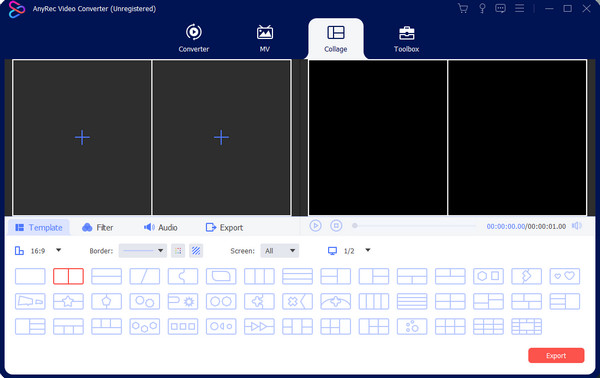
Korak 2.Zadržite pokazivač miša iznad videoisječka da biste otkrili izbornik widgeta. Pritisnite gumb "Uredi" s ikonom štapića sa zvjezdicom za rotiranje, obrezivanje i stvaranje vodenog žiga. Primjena filtra ili promjena zvuka također je dostupna u ovom odjeljku, ali te funkcije možete vidjeti i u glavnom izborniku. Pritisnite gumb "OK" za primjenu svih promjena.
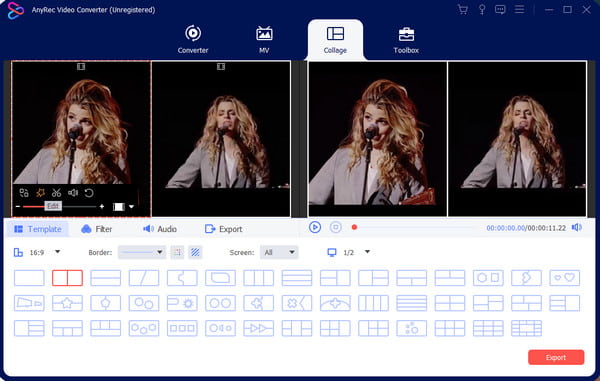
3. korakPregledajte izlaz s desnog dijela sučelja, zatim idite na izbornik "Izvoz" kako biste odabrali izlazni format, broj sličica u sekundi, rezoluciju i kvalitetu. Pritisnite okvir na gumbu "Spremi u" da biste pretražili određenu mapu izlaza. Kada završite, kliknite gumb "Pokreni izvoz" za spremanje.
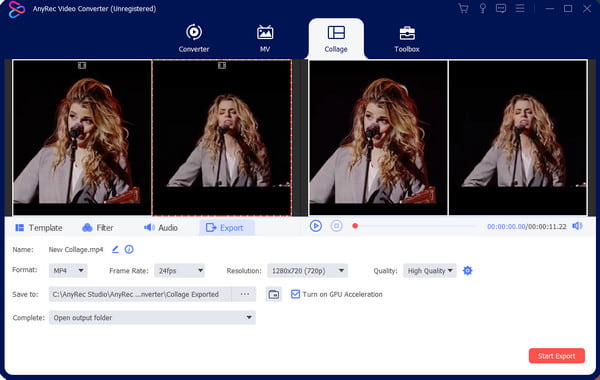
2. Spojite dva videa u iMovie na Macu
Dobra stvar za Mac korisnike je sadašnji iMovie za uređivanje videa. Alat za radnu površinu razvio je Apple i uključuje značajke za uređivanje videozapisa prema željama korisnika. Pogledajmo kako postaviti dva videozapisa jedan uz drugi pomoću iMovieove značajke podijeljenog zaslona.
Korak 1.Pokrenite iMovie na računalu i kliknite gumb "Stvori novo". Uvezite video iz galerije, zatim povucite isječke na vremensku traku ispod sučelja. Kliknite gumb "Postavke preklapanja" u gornjem dijelu odjeljka Preglednik.
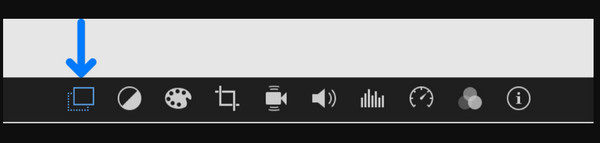
Korak 2.Na padajućem popisu kliknite gumb "Podijeli zaslon". Učitani isječci pojavit će se izrezani u odjeljku "Preglednik". Prilagodite isječke s vremenske trake povlačenjem na drugu poziciju. Povucite krajeve do željene duljine kako biste skratili isječke. Spremite izlaz u mapu.
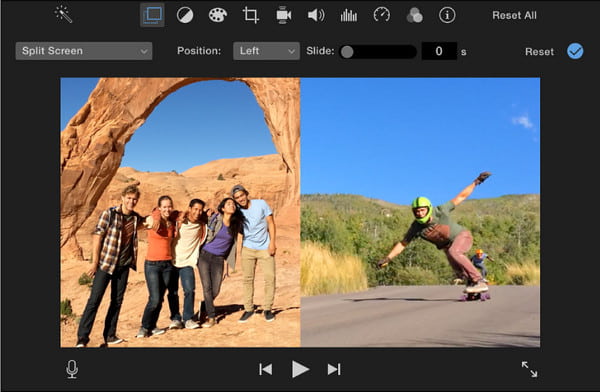
3 načina za kombiniranje dva videa jedan pored drugog na Androidu i iPhoneu
Vaš mobilni uređaj je još jedan način da vam kaže kako staviti dva videa jedan pored drugog; srećom, postoje razne mogućnosti besplatnog uređivanja. Dakle, ovaj dio govori o najboljim aplikacijama koje možete koristiti za podijeljene zaslone.
1. Povežite videozapise u jedan s TikTokom
TikTok je jedna od najboljih aplikacija za stvaranje usporednih videozapisa i njihovo izravno dijeljenje sa svima. Mnogi kreatori smatraju TikTokove značajke za uređivanje prikladnima; kao dokaz, navigacija je također jednostavna! Nažalost, ne postoji opcija za učitavanje dva videa iz vaše galerije, a samo izvrsna funkcija za duetiranje nečijeg videa u aplikaciji.
Korak 1.Pokrenite TikTok aplikaciju na svom telefonu i potražite TikTok video koji želite snimiti. Zatim dodirnite gumb "Dijeli" s ikonom strelice koja pokazuje desno. Na popisu kliknite gumb "Duet". Pojavit će se funkcija "Kamera".
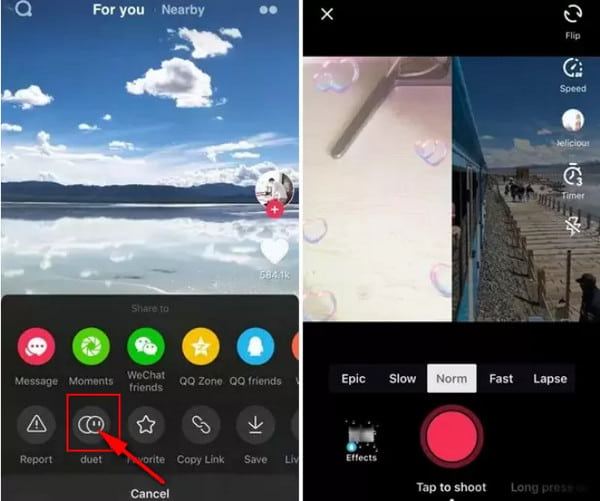
Korak 2.Po potrebi primijenite filtar ili efekt. Nakon toga dodirnite gumb "Snimi" za početak snimanja. Upamtite da duet nije uvijek otvoren za TikTok videozapise; ovisi o izboru kreatora hoće li omogućiti opciju "Duet".
2. Izravno kombinirajte videozapise u iMovie na iPhoneu
iMovie je dostupan za uređivanje videozapisa na iPhoneu i lako se možete upoznati s time kako postaviti dva videozapisa jedan uz drugi. Iako se aplikacija razlikuje od desktop verzije, učinkovita je i dovoljno jednostavna za osnovno uređivanje. Također možete koristiti aplikaciju iMovie za video na podijeljenom ekranu!
Korak 1.Otvorite aplikaciju iMovie na svom telefonu i dodirnite gumb "Stvori projekt". Prenesite videozapise koje želite uključiti na podijeljeni zaslon. Dodirnite gumb "Elipsis" ili gumb "More" za otvaranje izbornika.
Korak 2.Dodirnite gumb "Split Screen" i omogućite usporedni video. Prilagodite videozapise u skladu s tim, spremite izlaz ili ga podijelite s prijateljima.
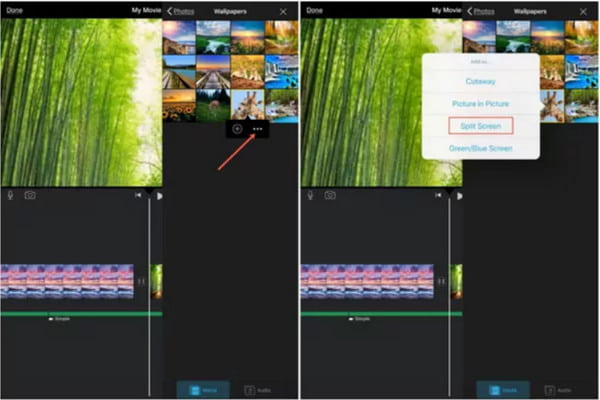
3. Stvorite video na više ekrana na Androidu
Pomiješajte i spojite sve svoje omiljene videozapise koristeći Video Collage Maker. Ova aplikacija za Android omogućuje vam izradu videozapisa podijeljenog zaslona na najjednostavnije načine. Također vam pruža moderan okvir u koji možete uvesti više od dva videozapisa u jednom isječku. Video Collage Maker je besplatan alat koji možete preuzeti iz trgovine Google Play.
Korak 1.Idite u Google Play Store i potražite aplikaciju Video Collage Maker. Nakon što ga preuzmete, pokrenite aplikaciju na svom uređaju kako biste izradili usporedni videozapis. Dodirnite gumb "Video" na glavnom sučelju, zatim dodirnite gumb "Stvori novi".
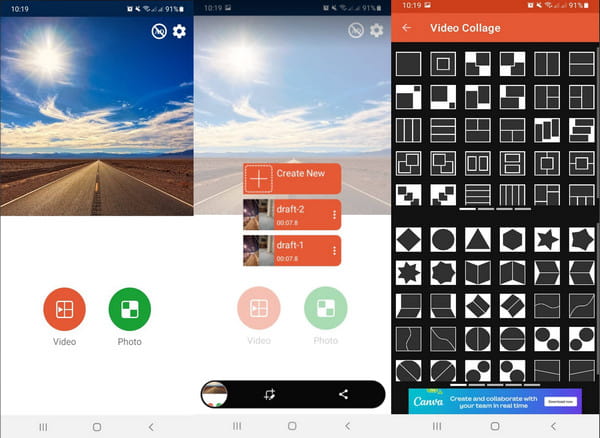
Korak 2.Među raznim opcijama odaberite željeni stil videozapisa jedan uz drugi. Dodirnite prvo prazno mjesto za uvoz video datoteke. Možete urediti njegovu glasnoću zvuka, rotirati i skraćivati. Isto tako i drugi utor, tada možete dodirnuti gumb "Swap" kako biste zamijenili videozapise na njihovim mjestima.
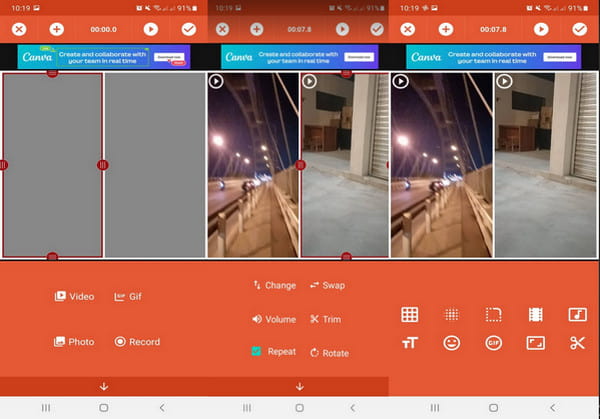
3. korakMožete više uređivati videozapise, kao što je primjena efekata zamućenja, boje, gradijenta i grafikona. Dodajte druge elemente, uključujući tekst, GIF-ove i emojije. Pregledajte sve promjene, zatim dodirnite gumb "Kvačica" za spremanje usporednog videozapisa.
Često postavljana pitanja o stvaranju videozapisa podijeljenog zaslona
-
1. Kako postaviti dva videa jedan pored drugog na mreži?
Kapwing nudi besplatno uređivanje videozapisa za izradu usporednih videozapisa. Posjetite službenu web stranicu Kapwinga i kliknite Napraviti kolaž dugme. Ispustite videoisječak na sučelje i odaberite omjer slike. Promijenite veličinu isječaka kako biste napravili video sa strane ili koristite elemente za poboljšanje izlaza. Kliknite na Izvezi video gumb za preuzimanje.
-
2. Utječe li usporedni video na gledatelje?
Da. Kada omogućite videozapis podijeljenog zaslona, publika može gledati dva objekta s istom svrhom. Možete privući pozornost svojih gledatelja dobrom montažom koja će uskladiti vrijeme dvaju videozapisa.
-
3. Mogu li poboljšati dva videozapisa iste kvalitete?
Da. Ako imate isječak niske kvalitete koji želite uključiti u usporedni video, AnyRec Video Converter ima razne alate za poboljšanje kvalitete. Omogućuje mijenjanje razlučivosti, uklanja video šum i podrhtavanje te optimizira svjetlinu.
Zaključak
Koji god razlog imali, izrada usporednih videozapisa omogućuje vam da budete kreativniji. I morate znati kako staviti dva videa jedan pored drugog nakon što pročitate ovaj post. Koristite preporučeno aplikacije za video kolaže za lakše uređivanje ili preuzmite AnyRec Video Converter za brzu izradu profesionalnog medijskog sadržaja!
100% Sigurno
100% Sigurno
